对于许多用户而言,电脑自动更新功能常常是令人头疼的问题(详细信息请参考前文《windows10预览版系统自动更新升级怎么禁用》),有时点击自动更新会引发故障。因此,很多用户对此心存畏惧,不敢轻易点击更新。而随着win10正式版本的发布临近,许多用户已经迫不及待。然而,win10系统中同样存在自动更新功能,我们该如何关闭它呢?接下来,小编将为大家介绍关闭win10系统自动更新功能的三大方法。
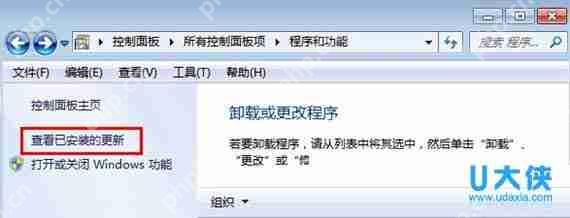
方法一:禁用Windows Update服务
1、按下WIN+R键打开运行窗口,输入“services.msc”并按回车键,找到“Windows Update”服务,双击并将其设置为禁用,然后点击应用即可;
方法二:延迟自动更新
虽然Win10系统中的Windows更新没有提供关闭自动更新的选项,但提供了延迟更新的功能;
操作步骤:打开Win10系统的Windows更新,点击高级选项,勾选“推迟升级”选项即可;
方法三:为Windows更新指定一个错误的升级服务器地址
1、按下“Win+R”组合键打开运行窗口,输入“gpedit.msc”并点击“确定”;
2、在“本地组策略编辑器”中,展开“管理模板”→“Windows组件”;
3、继续双击“Windows组件”,找到“Windows Update”;
4、在“Windows Update”中找到“指定Intranet Microsoft更新服务位置”;
5、选中“指定Intranet Microsoft更新服务位置”并右键选择编辑;
6、将“未配置”改为“已启用”。在“设置检测更新的Intranet更新服务”中输入127.0.0.1(注意:127.0.0.1是本地IP)。
以上就是关闭Win10系统自动更新功能的三大方法,更多精彩内容请继续关注系统部落官网。
以上就是Win10系统如何关闭自动更新功能的三大技巧的详细内容,更多请关注php中文网其它相关文章!

每个人都需要一台速度更快、更稳定的 PC。随着时间的推移,垃圾文件、旧注册表数据和不必要的后台进程会占用资源并降低性能。幸运的是,许多工具可以让 Windows 保持平稳运行。




Copyright 2014-2025 https://www.php.cn/ All Rights Reserved | php.cn | 湘ICP备2023035733号